Chúng ta cùng tìm hiểu cách ghép mặt vào ảnh, bằng tính năng Insight Face Swap của Midjourney. Bạn chỉ cần chọn gương mặt và ảnh muốn ghép. Sau đó nhấp chuột vài cái là xong. Bắt đầu luôn nha.
1. Cách ghép mặt vào ảnh bằng Midjourney Insight Face Swap

Hiện tại, đây là cách ghép mặt vào ảnh nhanh và đẹp nhất. Trước khi tiếp tục, bạn hãy đăng ký tài khoản Midjourney theo hướng dẫn này. Sau đó đăng nhập vào ứng dụng Discord và nhấp vào thêm máy chủ. Thao tác này để làm gì vậy? Chúng ta cần tạo một máy chủ riêng, để mời con Bot của Midjourney vào. Nó khác với Bot khi bạn đăng ký tài khoản Midjourney nha.

Để tiếp tục, chúng ta nhấn vào “Tạo mẫu riêng”.

Nhấp vào “Dành cho tôi và bạn bè tôi”.

Bạn hãy đặt tên máy chủ rồi nhấp “Tạo” để tạo máy chủ Discord mới.
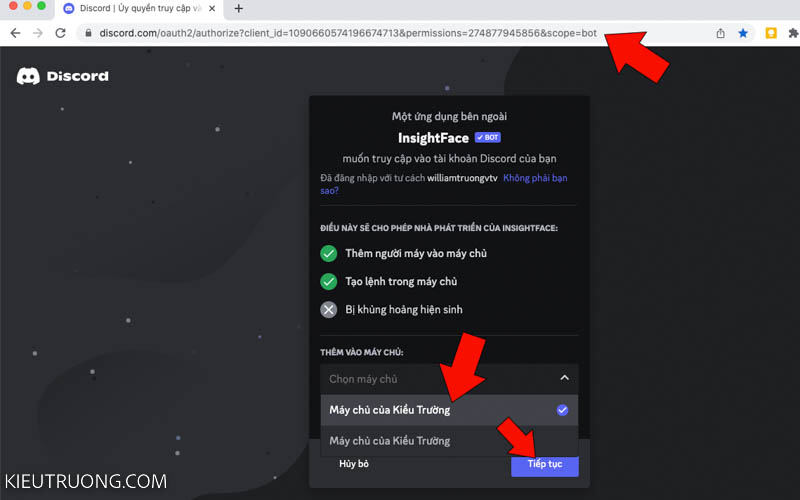
Sau khi có máy chủ Discord. Chúng ta nhấp vào đường dẫn mời Midjourney Bot Insight Face Swap vào máy chủ. Bạn hãy chọn tên máy chủ đã tạo và nhấp vào “Tiếp tục”.

Chúng ta nhấp “Phê duyệt” để cấp quyền cho Midjourney Bot InsightFace.

Sau đó nhấp vào “Đi tới máy chủ” để hoàn tất quá trình mời Midjourney Bot.

Chúng ta nhấp vào máy chủ đã tạo trong phần trước. Nếu bạn thấy Midjourney InsightFaceSwap là đúng. Con Bot này có tính năng ghép mặt, mà Bot mặc định của Midjourney không có.

Để tiếp tục, chúng ta lấy mẫu gương mặt muốn ghép. Bằng cách viết /saveid rồi gõ Enter. Bạn hãy chọn hoặc kéo thả ảnh vào khung. Rồi nhập idname cho ảnh. Thao tác này để làm gì vậy?
Chúng ta tải mẫu gương mặt lên máy chủ Discord. Và gán cho ảnh một cái tên idname. Để Midjourney biết phải lấy mẫu gương mặt nào. Ví dụ, mình nhập idname là trannhu rồi gõ Enter. Lưu ý, idname phải ít hơn 10 ký tự nha.
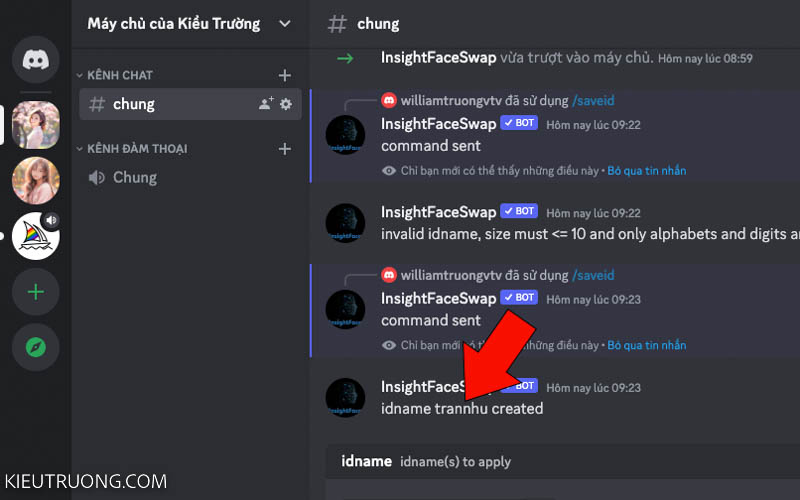
Bức ảnh đã được tải lên máy chủ của Discord. Đồng thời cho biết idname là “trannhu”. Bạn có thể hiểu là Midjourney đã gắn gương mặt trong ảnh với tên “trannhu” rồi.

Bây giờ làm gì nữa nhỉ? Chúng ta chọn ảnh muốn ghép mặt vào đó. Bạn có thể tạo ảnh bằng Midjourney hoặc tải trên Freepik, Pixabay. Ví dụ, mình sử dụng Wonder Woman Poster. Mình viết /swapid rồi nhấn Enter. Sau đó chọn hoặc kéo thả ảnh vào khung Upload.

Tiếp theo, chúng ta nhập idname của ảnh muốn lấy mẫu gương mặt. Đó là ảnh đã tải lên trong phần trước idname = trannhu. Lưu ý, bạn phải nhập chính xác idname, phân biệt dấu cách, chữ hoa chữ thường nha. Như vậy Midjourney mới hiểu, cần lấy mẫu gương mặt nào. Sau đó gõ Enter.

Bạn thấy điều kỳ diệu chưa? Midjourney ghép mặt rất nhanh, lại còn đẹp nữa. Phần lớn mọi người không thể làm được như vậy. Bên cạnh đó, Midjourney còn chỉnh góc nhìn, màu sắc phù hợp với ảnh nền. Kết quả còn tuyệt vời hơn nữa, khi sử dụng ảnh chân dung chính diện.
Sau khi hoàn tất, chúng ta nhấn chuột vào ảnh, chọn mở trong trình duyệt để xem kích thước lớn. Cuối cùng nhấn tải về máy tính. Như vậy, bạn đã biết cách ghép mặt vào ảnh nhanh và đẹp nhất rồi. Chúc bạn thực hiện thành công. Đừng quên chia sẻ cho mọi người biết nha. Bây giờ phải tạm biệt rồi, bye.


Sao khi nhập Saveid rồi mà máy chủ vẫn yêu cầu nhập 1 giá trị vào tên phần “image” vậy ạ. Mình nhập giá trị khác thì hình ảnh đã tải lên mất luôn, có cách gì khắc phục k ạ?
Chào Phương.
Bạn thử nhập ID ngắn hơn & không dấu xem sao.
Cảm ơn.